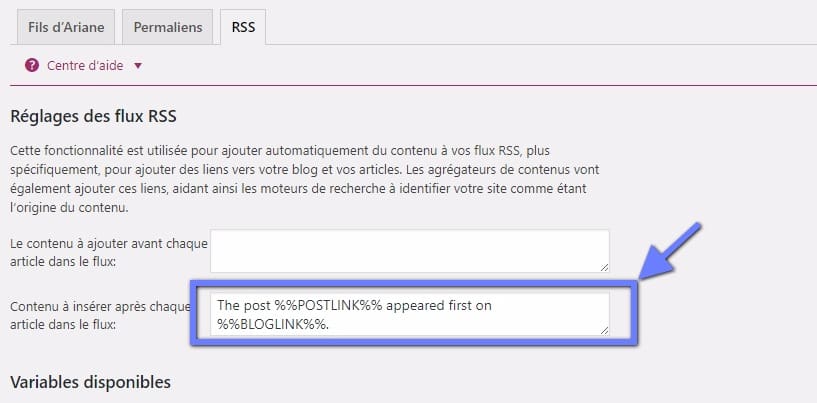Dëshironi të personalizoni fund të faqes WordPress RSS? Kjo ju lejon të shtoni tekst të personalizuar, lidhje ose edhe reklama nën përmbajtjen e RSS tuaj. Në këtë manual, ne do t'ju tregojmë se si të kontrolloni me lehtësi fundin e RSS-it tuaj në WordPress dhe si të shtoni përmbajtje të personalizuar vetëm në postimet tuaja.
Por më parë, nëse nuk keni instaluar kurrë WordPress zbuloni Si të instaloj një WordPress blog hapa 7 et Si të kërkoni, instaloni dhe aktivizoni një temë WordPress në blogun tuaj.
Pastaj, përsëri në faktin pse ne jemi këtu.
Pse të shtoni përmbajtje në footer-in e burimit RSS në WordPress?
Burimet RSS sigurojnë një mënyrë më të lehtë për përdoruesit që të lexojnë artikujt tuaj nga programet e tyre të preferuara për leximin e ushqimit si Feedly.
Sidoqoftë, burimet RSS mund të përdoren gjithashtu nga grisësit e përmbajtjes për të vjedhur automatikisht postimet në blog sa më shpejt që ato të publikohen. Ndonjëherë këto rrëmbyes të përmbajtjes përfundojnë më mirë se artikujt origjinalë në motorët e kërkimit.
Heqni qafe hakerat e përmbajtjes duke zbuluar Si për të mbrojtur blogun tuaj nga scrapers përmbajtje
Shtimi i përmbajtjes shtesë në fund të RSS-it tuaj ju lejon shtoni "backlinks" në faqen tuaj kryesore dhe botimi origjinal në fund të çdo artikulli. Kjo ju lejon të renditni më mirë artikujt tuaj, edhe kur ato kopjohen nga gërvishtësit e përmbajtjes.
Duke manipuluar footer-in tuaj RSS, gjithashtu mund t'i inkurajoni lexuesit të vizitojnë uebfaqen tuaj herë pas here.
Kjo tha, le të shohim se si të lehtë të rregulloje footer tuaj RSS në WordPress.
Metoda 1: Shtoni përmbajtje në RSS, duke përdorur SEO më të mirë
Kjo metodë është më e lehtë dhe rekomandohet për të gjithë përdoruesit. Duhet të përdorni plugin Yoast SEO, e cila është më e popullarizuar plugin WordPress SEO.
Së pari, duhet të instaloni dhe aktivizoni shtojcën SEO Yoast. Për më shumë detaje, shikoni udhëzuesin tonë hap pas hapi se si të instaloni një plugin WordPress.
Pas aktivizimit, duhet të vizitoni faqen " SEO> Pult "Dhe kliko në" karakteristika të ". Pastaj lëvizni poshtë te seksioni "Faqja e Cilësimeve të Avancuara" dhe sigurohuni që ky opsion është "Aktiv".
Mos harroni të ruani ndryshimet tuaja. Pas kësaj, do të jeni në gjendje të shihni më shumë mundësi në menunë SEO.
Atëherë duhet të vizitoni faqen " SEO> Të përparuar Dhe klikoni në skedën RSS.
Nën cilësimet e RSS-it, kutia e parë ju lejon të shtoni përmbajtje para çdo postimi. Kutia e dytë ju lejon të shtoni përmbajtje në fund të faqes.
Yoast SEO automatikisht shton tekstin e kredisë me një "backlink" në faqen tuaj në faqen e RSS-it. Ju mund ta përdorni tekstin ashtu siç është, ose mund të shtoni përmbajtjen tuaj.
Mos harroni të klikoni në butonin "Ruaj ndryshimet" për të ruajtur cilësimet tuaja.
Shih gjithashtu Çfarë ndryshimesh në wp-config.php për të siguruar WordPress blogun tuaj
Tani mund të shihni burimin tuaj RSS për të parë ndryshimet. Në fund të secilit artikull do të shihni përmbajtjen që keni shtuar në shtyllën tuaj RSS.
Metoda 2: Shtoni manualisht përmbajtjen tek Footer i RSS Feed në WordPress
Kjo metodë kërkon që të shtoni kodin në skedarët tuaj të WordPress. Shikoni tutorialin tonë në si të krijoni një plugin WordPress.
Ju do të duhet të kopjoni dhe ngjitni kodin e mëposhtëm në skedarin e funksioneve.php të temës suaj ose shtojcën tuaj specifike.
funksioni bpc_feed_filter ($ query) {if ($ query-> is_feed) {add_filter ('the_content', 'wpb_feed_content_filter'); shtoni_filtër ('the_excerpt_rss', 'wpb_feed_content_filter'); } kthimi i pyetjes $; } add_filter ('para_gjendjeve_postet', 'bpc_feed_filter'); funksioni wpb_feed_content_filter ($ përmbajtje) {// Përmbajtja që dëshironi të shfaqni do të jetë këtu $ content. = ' Faleminderit për leximin, Kontrolloni '. get_bloginfo ('emri'). ' për më shumë përmbajtje. '; kthimi i përmbajtjes $; }
Ky kod kontrollon thjesht nëse faqja e kërkuar është një burim RSS, dhe më pas filtron përmbajtjen për të shfaqur përmbajtjen tuaj në tabelën e burimit RSS.
Shpresojmë që ky artikull t'ju ndihmojë të mësoni se si të kontrolloni ushqimin RSS në WordPress. Ju gjithashtu mund të shihni këto këshilla të dobishme për optimizoni burimin tuaj të WordPress RSS dhe merrni më shumë trafik.
Zbuloni gjithashtu disa shtesa premium WordPress
Mund të përdorni të tjera WordPress plugins për të dhënë një pamje moderne dhe për të optimizuar trajtimin e blogut ose faqes tuaj të internetit.
Ne ju ofrojmë këtu disa shtesa premium WordPress që do t'ju ndihmojnë ta bëni atë.
1. Pozicioni i Layout Post
Kjo shtesë e Visual Composer ofron mundësi të ekranit plotësisht të azhurnuara për listat e artikujve ose postimet, si dhe një lloj planifikimi krejt të ri.
Ndër veçoritë e tij do të gjeni ndër të tjera: paraqitjen e përgjegjshme bazuar në Bootstrap, 3 paraqitje të ndryshme, mbështetje shumëgjuhëshe, shfaqje e elementeve në modalitetin e karuselit ose listës, Mbështetje e pluginit WPML dhe shumë të tjerë.
Shkarko | DEMO | web hosting
2. AccessPress Icons Sociale Pro
AccessPress Social Icons Pro ju lejon të krijoni ikona të ndryshme sociale dhe të lidhni profilet tuaja sociale nga faqja juaj e WordPress.
Ce plugin WordPress premium ju ofron 16 grupe të bukura ikonash nga të cilat mund të zgjidhni. Gjithashtu ju jep mundësinë të krijoni grupin tuaj të ikonave, t'i personalizoni ato, të vendosni madhësi, të shtoni efekte të shumta, etj.
Zbuloni listën tonë të Temat premium 10 WordPress për të krijuar një faqe interneti shumëgjuhëshe
Tërheqja e tij vjen nga fakti që ju lejon të krijoni, personalizoni dhe dizajnoni ikona të bukura për profilet tuaja të mediave sociale.
Shkarko | DEMO | web hosting
3. Redaktori i Imazheve ProVision për WordPress
ProVision Image Editor për WordPress është një Shtesa e WordPress premium i projektuar për të zënë vendin e Photoshop kur doni të shtoni disa efekte në imazhet tuaja në blogun tuaj.
Mund të përdoret në veçanti kur doni të pikseni ose turbulloni një pjesë të imazhit, të shtoni një tregues / shënues në një imazh, të shtoni një kornizë, të shtoni tekste të caktuara, etj. Extensionshtë zgjerimi perfekt për ju.
Shkarko | DEMO | web hosting
Burime të tjera të rekomanduara
Ne gjithashtu ju ftojmë të konsultoheni me burimet më poshtë për të vazhduar më tej në kontrollin dhe kontrollin e faqes dhe blogut tuaj.
- 10 tema të WordPress për të krijuar uebfaqen e firmës tuaj të avokatisë
- 10 temat e WordPress për të krijuar një faqe interneti të korporatave rinovuese
- 6 plugins WordPress për të shtuar një kalkulator në një blog
- 10 temat e WordPress për të krijuar një faqe interneti të një organizate humanitare
Përfundim
Këtu! Kjo është ajo për këtë tutorial, shpresoj se do t'ju lejojë të personalizoni ushqimin tuaj RSS në WordPress. të ndjehen të lirë për të ndani këshillën me miqtë tuaj në rrjetet tuaja sociale.
Sidoqoftë, gjithashtu mund të këshilloheni burimet tona, nëse keni nevojë për më shumë elemente për të realizuar projektet tuaja të krijimit të faqeve në Internet, duke u konsultuar me udhëzuesin tonë Krijimi i blogut të WordPress.
Por, ndërkohë, na tregoni për tuajat komente dhe sugjerime në pjesën e dedikuar.
...